用ps曲线修正色彩实例
重点解读:颜色叠加可以微调局部色彩
由于例图有大面积绿色,因此可以直接修改绿曲线达到效果,但是如果你只想修改其中的一朵小花呢?就会稍微复杂一点。例如下图中的蓝色小花,我们希望它能够更蓝同时草地还保留着紫红色,便可以按照下面的步骤来还原饱满色彩:

1.选择蓝曲线,将其中间部位向左上方轻微移动,如果太多会导致画面偏蓝;同时保持曲线两端原来位置。

2.接着在菜单中选择红曲线,把其右上角顶端的点向左轻微移动,这样做的原理就是:同时增加了蓝和红色饱和度。
进阶篇2 修正偏色照片
大家看着原图好像没发现太大问题,但是如果和处理后的图片一对比,就会发现原图有点偏红,主要原因是在光线猛烈的环境下拍摄,相机自动白平衡容易犯错,因此我们在后期的时候就需要纠正这类错误。照片偏红了,但不是说只要把红色通道的曲线减低就能解决问题了,那样只会让皮肤发青。既要让红色保留,但又看上去不红的方法是——调整其他两个通道的曲线。这样做的目的大家其实也可以理解为色彩偏红有时也是由于绿色通道偏低,蓝色通道偏高所导致的。


1.新建曲线图层, 然后将RGB曲线右上角顶端的点向左移动。这样可以提高亮部的亮度;同理,把左下角底部的点向上移动可以增加暗部的亮度;这两点往相反方向移动则会降低亮度。

2.接着我们要保持红通道不变。如果你单纯移动红曲线来纠正偏红照片的话,会使得画面中的红色细节损失得较为严重,从而导致的后果就是画面发灰,色彩不均匀。
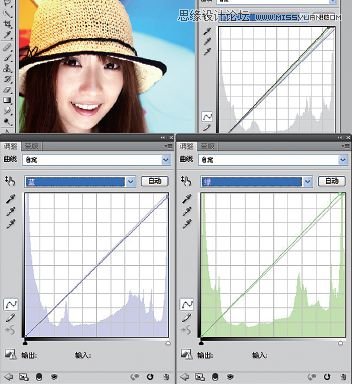
3.绿通道的曲线向左移动1/3格,蓝通道的曲线向下移动1/4格,即可。这样做的目的大家其实也可以理解为色彩偏红有时也是由于绿色通道偏低,蓝色通道偏高所导致的。




























